如何解決 Windows Media Player 不工作
當單擊 Windows Media Player播放器的圖標時,可能會遇到什么也沒有發生的癥狀,或者可能會看到一個持續運行的藍色圓圈,表明播放器正在加載。如果遇到過類似的情況,請閱讀本文以獲取更多解決方案并了解有關“Windows Media Player 無法正常工作”錯誤的更多信息。
第 1 部分: 診斷 Windows Media Player 停止工作的原因
大多數人使用 Windows Media Player 播放他們的視頻文件,無法播放視頻或視頻播放不順暢很影響心情。以下是在日常生活中可能遇到的一些最常見的 Windows Media Player 錯誤。
錯誤 1. 視頻編解碼器問題
如果收到此錯誤:“Windows Media Player 無法播放該文件,計算機上未安裝所需的視頻編解碼器。” 這意味著系統缺少特定視頻文件格式所需的支持編解碼器,編解碼器文件對于解碼和編碼數字數據至關重要。需要轉至 Windows Media Player 下載編解碼器。如果錯誤顯示“編解碼器不支持視頻”,可能需要卸載舊的編解碼器并獲取首選的編解碼器包,編解碼器也可以從第三方供應商處獲得。
錯誤 2. 視頻格式問題
如果看到“Windows Media Player 在播放文件時遇到問題”錯誤,可能是 WMP 不支持該文件格式。
通常WMP支持其他視頻格式,但是當使用 WMP 播放 AVI 格式時,可能會遇到故障。這可能是因為 AVI 是使用 WMP 不支持的編解碼器編碼的。要修復此錯誤,需要切換到其他媒體播放器或下載編解碼器。
錯誤 3:Windows Media Player 在全屏模式下死機
有時將 Windows Media Player 切換到全屏模式時,它可能會停止工作。當計算機的圖形卡與全屏模式不兼容時,通常會出現此問題。為避免此問題,可以更新顯卡驅動程序。
第 2 部分: 修復 Windows Media Player 不工作的常見解決方案
如果使用 Windows Media Player (WMP) 在計算機上觀看視頻,每次播放視頻文件時都會遇到“Windows Media Player 未打開”錯誤,但是不必擔心,因為有多種解決方案可以解決此問題。
解決方案 1. 運行 Windows Media Player 疑難解答
運行 Windows Media Player 疑難解答是解決“WMP 無法正常工作”問題的最簡單方法之一,以下是在計算機上打開和運行 Windows Media Player 所需執行的步驟:
步驟 1:要打開運行框,請同時按住 Windows+R 鍵。之后在框中鍵入“msdt.exe -id WindowsMediaPlayerConfigurationDiagnostic”,然后按“確定”并單擊“下一步”按鈕以運行 WMP 疑難解答。
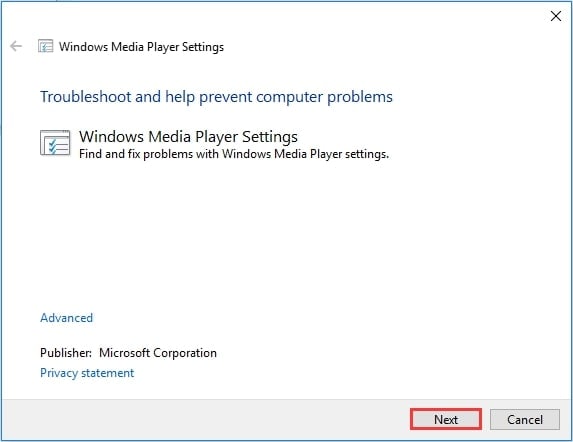
步驟 2:將打開另一個窗口,選擇“應用此修復程序”將 WMP 設置重置為默認值。可以關閉窗口并檢查 Windows Media Player 是否正常工作。

解決方案 2. 刪除 Windows Media Player 庫
如果上述解決方案不起作用,可以嘗試另一個快速修復程序,通過刪除 WMP 庫來解決“Windows Media Player 無法正常工作”錯誤。請按照以下步驟刪除庫:
第 1 步:同時按下Windows+R鍵,打開運行框,在框中鍵入“services.msc”,然后單擊“確定”。
第 2 步:將看到一個服務列表,查找“Windows Media Player 網絡共享服務”,右鍵單擊它以停止該服務。
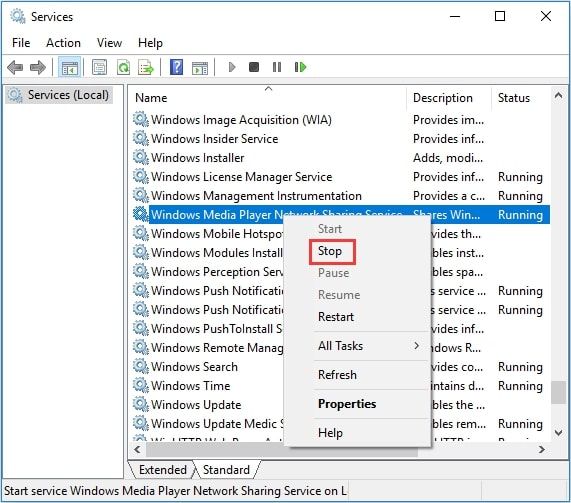
第 3 步:現在同時按住 Windows+E 鍵以打開“文件資源管理器”,之后導航到 C:\Users\Default\AppData\Local\Microsoft。看到一個文件夾列表,雙擊“媒體播放器”,然后刪除文件夾內的所有 Windows 媒體庫文件類型 (.wmdb)。
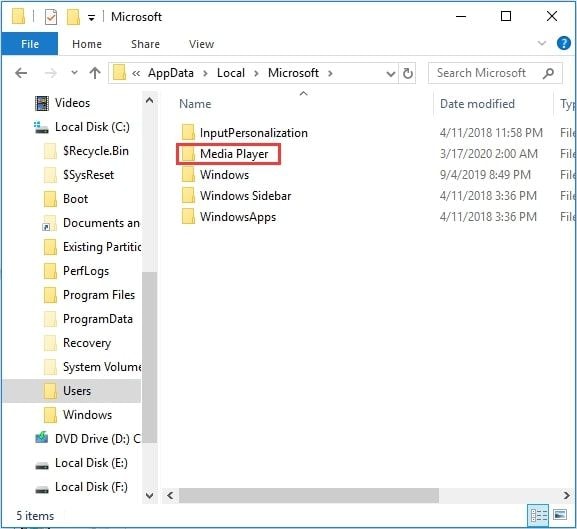
現在關閉窗口并嘗試打開 WMP ,這應該可以修復“Windows Media Player 無響應”錯誤。
解決方案 3. 重新注冊一些 DLL 文件
如果 Windows Media Player 運行不佳并出現錯誤,可以嘗試重新注冊一些 DLL 文件。
第 1 步:打開搜索欄,然后輸入“cmd”,現在右鍵單擊“命令提示符”以選擇“以管理員身份運行”。
第 2 步:下一步是一次鍵入下面提到的命令,并在鍵入每個命令后按 Enter。
- regsvr32 vbscript.dll
- regsvr32 jscript.dll
- regsvr32 wmp.dll

第 3 步:完成后退出命令提示符并重新啟動系統,現在可以查看“WMP 無法正常工作”問題是否已修復。
解決方案 4:卸載并重新安裝 Windows Media Player
可以嘗試卸載并重新安裝 Windows Media Player 以解決“Windows Media Player,未打開”錯誤,按照以下說明卸載并重新安裝 Windows Media Player:
第 1 步:轉到“控制面板”,然后選擇“程序和功能”,可以看到“打開或關閉 Windows 功能”選項,單擊它。
第 2 步:將打開一個選項列表,向下滾動到“媒體功能”并展開它。現在取消選中 Windows Media Player 旁邊的框,將從系統中卸載 WMP之后重新啟動計算機。
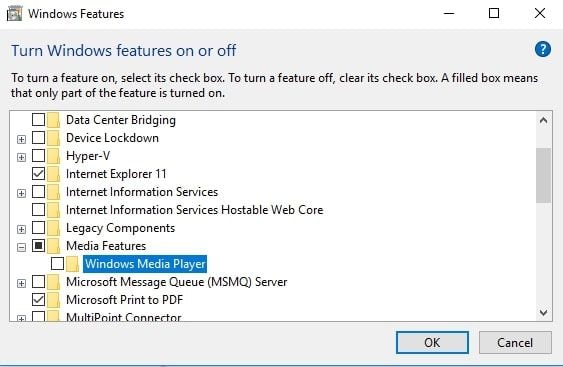
第 3 步:打開系統后,可以通過在上一步中取消選中的同一個框上打勾來重新安裝 Windows Media Player。然后單擊“確定”并再次重新啟動計算機。
如果使用的是 Windows 10,可以按照相同的步驟打開設置,轉到“應用程序”,然后選擇“應用程序和功能”。之后需要選擇“管理可選功能”,然后查找 Windows Media Player 并選擇“卸載”,現在可以重新啟動計算機并再次安裝 WMP。
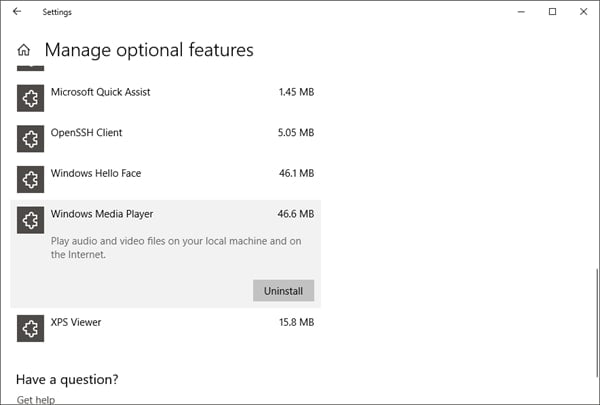
第 3 部分:修復特定媒體播放器錯誤的解決方案
除了上面提到的解決方案,其他經過測試的方法也可以修復特定的媒體播放器錯誤。以下是針對可能遇到的不同媒體播放器錯誤的一些可能修復方法。
解決方案 1. 錯誤的音頻設備修復
如果不小心選擇了錯誤的音頻設備,可能會出現“Windows Media Player 無法正常工作”錯誤,只需更改設備設置即可解決此問題。
步驟 1:要更改設備設置,請右鍵單擊 WMP 屏幕。將打開幾個選項,單擊“工具”,然后選擇“選項”。
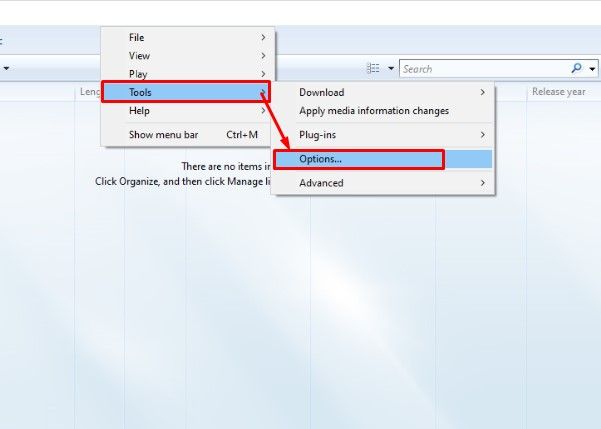
步驟 2:現在轉到“設備”選項卡并選擇“揚聲器”選項,接下來按右下角的“屬性”按鈕應用設置。
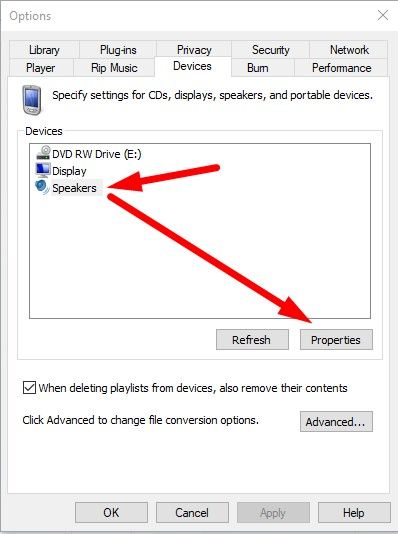
步驟 3:選擇首選音頻設備并查看視頻問題是否已修復。
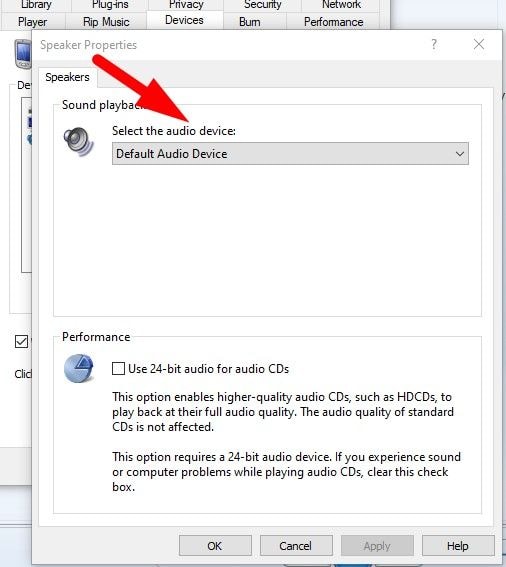
解決方案 2:使用可靠的軟件來修復視頻損壞
即使在嘗試了所有技術和解決方案之后,如果仍然無法解決“Windows Media Player 無法打開”的問題,那么可以使用專用的視頻修復工具,如萬興易修的視頻修復功能,它將在幾分鐘內解決問題。它是一個可靠的工具,有助于修復所有具有不同格式和大小的損壞的視頻文件。按照下面描述的簡單步驟操作:
第一步添加損壞視頻
下載安裝萬興易修軟件并啟動,在軟件首頁直接點擊“添加”按鈕;開始瀏覽SD卡/U盤/電腦磁盤不能正常播放的視頻文件,鼠標全選或者是使用Ctrl+逐一選擇,然后點擊“打開”完成視頻導入工作。如果有缺漏的,可以點擊左下角的灰色“添加”按鈕繼續添加


第二步修復視頻
點擊右下角的“修復”按鈕,軟件就會開始執行修復操作。具體的修復時間和視頻文件大小及損壞程度有關,一般不超過3分鐘,如果時間較長請耐心等待。


第三步保存視頻
完成修復之后點擊視頻縮略圖上的播放按鈕或文件下方的預覽按鈕預覽播放視頻,檢驗視頻是否修復成功,然后保存到電腦即可完成破損視頻修復工作。
- 如果批量修復的視頻文件較多的話可以通過列表表頭的【文件名】【文件路徑】【文件大小】【修改日期】【文件操作】進行順序和倒序的排序查看;
- 如果批量修復的視頻都成功了,可以直接 點擊右下角的“保存全部”按鈕保存到本地電腦;
- 如果有部分沒有修復成功,可以列表每一行末尾的“保存”按鈕將修復成功的視頻保存到本地電腦;


解決方案 3. 下載編解碼器以修復不受支持的視頻文件
如果 Windows Media Player 不支持媒體文件,這意味著可能存在編解碼器問題。在這種情況下,需要下載播放 Windows Media Player 文件類型所需的編解碼器。以下步驟將展示如何下載編解碼器以修復“WMP 不工作”錯誤。
第 1 步:首先需要檢查編解碼器的狀態,可以通過轉到不起作用的視頻文件并右鍵單擊它來完成此操作。之后選擇“屬性”,在屬性下可以看到視頻編解碼器和音頻編解碼器狀態。
第 2 步:在“播放器”部分下,通過選中“連接到 Internet”選項來下載并安裝編解碼器。
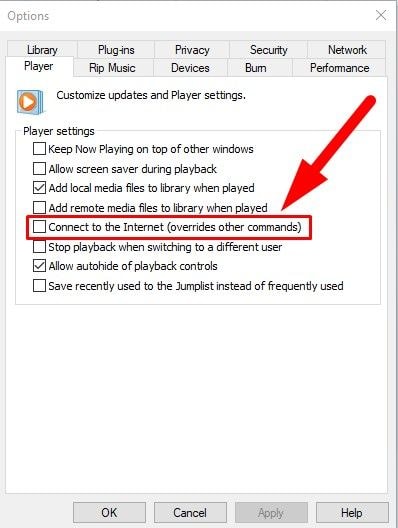
解決方案 4. 切換到另一個媒體播放器以修復黑屏問題
除了 Windows Media Player 之外,還有其他高效的播放器可用于播放視頻。因此如果在通過 WMP 播放視頻時看到黑屏或出現故障,可以使用其他媒體播放器。建議使用 VLC 媒體播放器,因為它可以播放具有不同 Windows Media Player 格式的所有類型的媒體文件。
要使用 VLC,所要做的就是從其開發人員的網站下載它并在操作系統上安裝安裝程序。安裝過程完成后,就可以享受視頻觀看體驗了。
第 4 部分: 避免崩潰的 Windows Media Player 指南
如果想防止 Windows Media Player 將來崩潰,可以記住以下事項以避免Windows Media Player崩潰 :
- 使用安全有效的防病毒軟件,并定期在計算機和其他存儲設備上運行它。這將有助于 Windows Media Player 文件類型免受損壞。
- 確保聲音驅動程序工作正常并正確安裝。
- 計算機上應該安裝了最新版本的 Windows。
- 確保在操作系統上下載了兼容的編解碼器。
- 當視頻在后臺播放時,請勿關閉或重新啟動系統。
- 除非必要,否則不要將視頻從一種格式轉換為另一種格式,它可能會干擾文件模式并導致損壞。
- 如果從 Internet 下載視頻,請確保它們是從可靠且安全的站點下載的,并且沒有與其他惡意文件或垃圾郵件軟件一起下載。
- 始終使 Windows Media Player 保持最新狀態。
- 盡量不要更改重要的視頻設置,例如編解碼器、輸出模式或播放其標題,因為這可能會損壞視頻文件。
- 在播放視頻之前,請檢查 Windows Media Player 是否支持該視頻文件。
- 如果想修復視頻,請務必使用可靠且專業的視頻修復工具。
Windows Media Player 支持所有類型的視頻文件,是每個想要享受視頻觀看體驗的用戶的高效播放器。如果 Windows Media Player 在計算機上停止工作或不斷崩潰,可以隨時參考本文中提到的解決方案和方法。如果仍然在計算機上看到“Windows Media Player 不工作”錯誤,強烈建議使用萬興易修的視頻修復功能,它可以立即修復所有與視頻相關的問題。





